excel用公式设置显示颜色的方法
发布时间:2016-12-02 18:09
相关话题
Excel中的显示颜色具体该如何用公式设置呢?下面是由小编分享的excel用公式设置显示颜色的方法,以供大家阅读和学习。
excel用公式设置显示颜色的方法:
公式设置颜色步骤1:如图所示,我们分别对1、10、20、30的数值自动标记出颜色。

公式设置颜色步骤2:这个可以通过条件格式实现,首先我们选中数值。
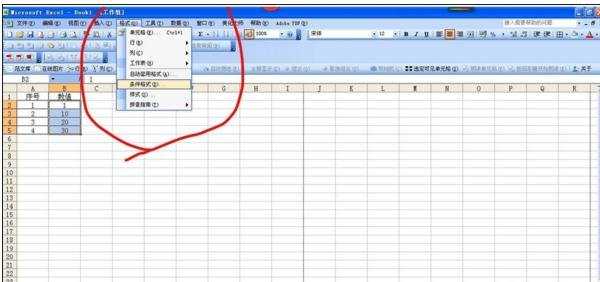
公式设置颜色步骤3:点击格式,选择条件格式。

公式设置颜色步骤4:首先选择,介于1-9之间,背景选择绿色。

公式设置颜色步骤5:然后选择添加条件格式,将10-19,20-29的条件格式分别设置好。

公式设置颜色步骤6:点击确定后就可以了。
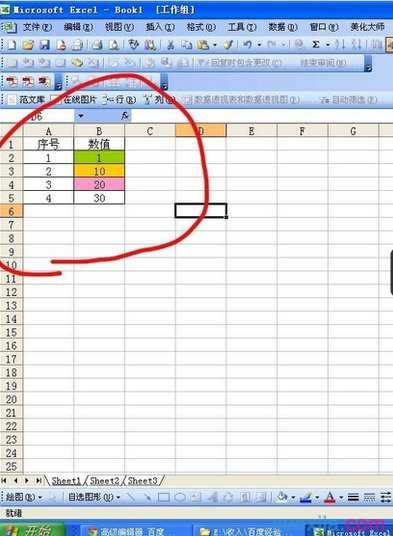
看了excel用公式设置显示颜色的方法还看了:
1.excel函数公式设置颜色
2.excel利用公式对不同值数据标注颜色的方法
3.excel if公式更改颜色的方法
4.excel 用公式设置预警函数的方法
5.excel2007 if函数符合条件更改颜色的方法
6.Excel图表负值怎么设置不同颜色
7.Excel中怎样随数值改变表格颜色

excel用公式设置显示颜色的方法的评论条评论